ホームページ >コンピューターのチュートリアル >トラブルシューティング >Win10 でエラー 0xc0000142 が表示された場合の対処方法
Win10 でエラー 0xc0000142 が表示された場合の対処方法
- 王林オリジナル
- 2024-08-19 18:41:17931ブラウズ
問題: Win10 エラー コード 0xc0000142、プログラムを実行できません Win10 を使用すると、プログラムやソフトウェアが正常に実行できないエラー コード 0xc0000142 が発生する場合があります。これの原因と解決方法は何ですか?解決策: PHP エディター Baicao は、このエラー コードを詳しく理解し、この問題を簡単に解決するためのステップバイステップのガイドを提供します。詳細な説明と解決手順については、以下をお読みください。
解決策:
方法 1:
1. 「win+R」ショートカット キーを使用して実行を開始し、「cmd」と入力して Enter キーを押して開きます。
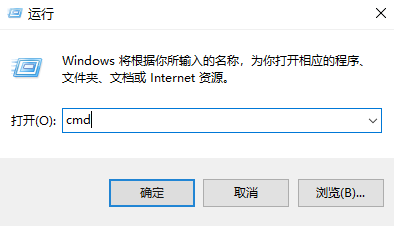
2. コマンド プロンプト ウィンドウに入ったら、「for %1 in (%windir%system32*.dll) do regsvr32.exe /s %1」と入力し、Enter キーを押してコマンドを実行します。
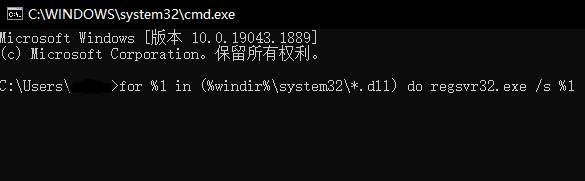
3. 次に、コンピューターを再起動します。
方法 2:
1. 左下隅のタスクバーの「スタート」をクリックし、メニューリストで「設定」を選択します。
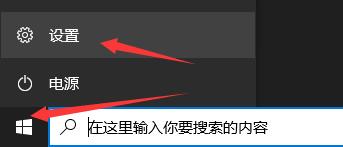
2. 新しいウィンドウインターフェイスに入ったら、「時刻と言語」オプションをクリックします。
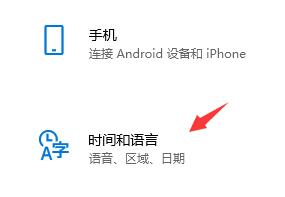
3. 次に、[関連設定] 列の [日付、時刻、地域の形式設定] オプションをクリックします。
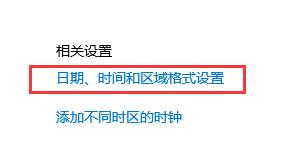
4. 次に、「現在の形式」を「中国語 (簡体字、中国)」に変更して問題を解決します。
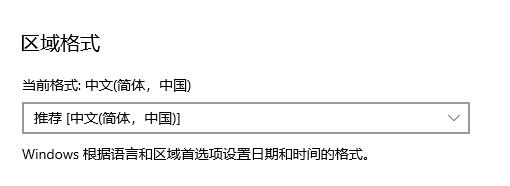
以上がWin10 でエラー 0xc0000142 が表示された場合の対処方法の詳細内容です。詳細については、PHP 中国語 Web サイトの他の関連記事を参照してください。

